![]()
分析
曲率圓
| 工具列 | 功能表 |
|---|---|
|
|
分析 曲率圓 |
Curvature 指令可分析曲線或曲面上一點的曲率 (1/半徑)。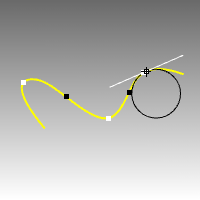
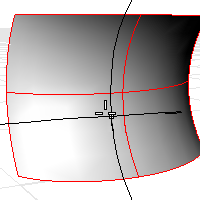
曲面上該點的曲率資訊會以下列方式顯示在指令視窗:
| 指令行選項 | |
|---|---|
|
標示曲率測量點 |
在量測點放置一個點物件,並畫出曲線或曲面在該點的曲率圓或圓弧。 曲線的直線部分,或是曲線的曲率反轉點 (曲率圖形或曲率圓從曲線的一側變換到另一側的點) 曲率為 0,Rhino 並無法自動找到這個點,但您可以手動標示這個點。 |
|
輸入 subcrv 指令,選取一條曲線的某部分。 |
|
| 工具列 | 功能表 |
|---|---|
|
|
分析 曲面 > 曲率分析 |
CurvatureAnalysis 指令使用假色分析將曲面的曲率可視化。假色可顯示在所有的顯示模式,除了光線追蹤模式以外。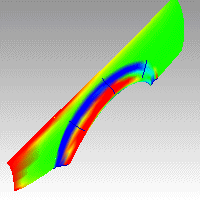
曲率選項
在以下的幾個圖例裡,紅色部分的高斯曲率為正數,綠色部分為 0,藍色部分為負數。
曲面上的每一個點都以設定的曲率範圍漸層顏色顯示。例如:曲率位於曲率範圍中間的曲面以綠色顯示,曲率超出紅色範圍的部分以紅色顯示,曲率超出藍色範圍的部分以藍色顯示。
曲面的形狀類似碗狀。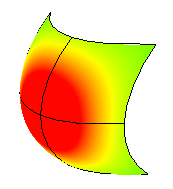
曲面的形狀類似馬鞍狀。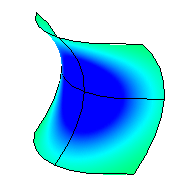
曲面至少有一個方向是直的,例如:平面、圓柱體側面、圓錐體側面的高斯曲率都是 0。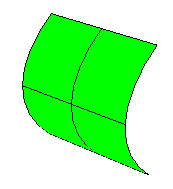
如果您想針對某個曲率範圍做分析,可在曲率分析對話框的"彩虹條"兩端的欄位輸入兩個不同的數值,紅色的數值未必一定要大於藍色的數值。
顯示平均曲率的絕對值,適用於找出曲面曲率變化較大的部分。
如果您想將曲面偏移一個特定距離 r,或使用半徑為 r 的球狀刀具加工,曲面上任何半徑小於 r 的部分將會發生問題。
曲面上半徑小於偏移距離的部分在曲面偏移後會發生自交,小於加工時使用的球狀刀具的半徑時,刀具可能會車除應該被保留的部分。
為避免發生這些問題,您可能會想問:這個曲面有任何部分的半徑太小嗎? 最小半徑可解答您的疑問。
設定 紅色 = r、藍色 = 1.5 x r
曲面上的紅色區域是在偏移或加工時一定會發生問題部分,藍色區域為安全的部分,綠色與紅色之間的漸層區域為可能發生問題的部分。
這個選項適用於找出曲面較平坦的部分。將藍色的數值設為大一點 (10 -> 100 -> 1000),紅色的數值設為接近無限大,曲面上紅色的區域為近似平面的部分,曲率幾乎等於 0。
CurvatureAnalysis 指令可將假色以曲率值對應至曲面上。先以自動範圍設定曲率範圍,再調整曲率範圍的兩個數值使它比自動範圍更能突顯分析目的。
CurvatureAnalysis 指令會記住您上次分析曲面時使用的設定與曲率範圍。如果物件的形狀有較大的改變或分析的是不同的物件,記住的設定值可能不適用。遇到這種情形可使用自動範圍讓指令自動計算曲率範圍,得到較好的對應顏色分布。
您可以使用最大範圍將紅色對應至曲面曲率最大的部分,將藍色對應至曲率最小的部分。當曲面的曲率有劇烈變化時,得到的結果可能沒有參考價值。
 顯示邊緣與結構線
顯示邊緣與結構線顯示分析物件的邊緣或結構線。
| 工具列 | 功能表 |
|---|---|
|
|
|
CurvatureAnalysisOff 指令可關閉曲率對話框,並關閉所有物件的曲率分析顯示。
| 工具列 | 功能表 | 別名 |
|---|---|---|
|
|
分析 曲線 > 開啟曲率圖形 |
COn |
CurvatureGraph 指令使用圖形分析將曲線與曲面的曲率可視化。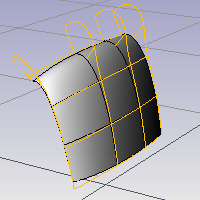
| 跨距連續性 | |
|---|---|
|
正切 |
即使曲線的兩個跨距之間的連續性為正切,曲率圖形在節點處可能會有落差。例如上圖的二階曲線的跨距是以 G1 (正切) 連續相接,而非曲率連續。 三個跨距的二階曲線,曲率圖形在跨距之間形成落差。
|
|
曲率連續 |
曲線上兩個跨距的接點 (節點) 的曲率圖形沒有落差,代表曲線的兩個跨距是以曲率連續 (G2) 相接。雖然兩個跨距在接點的曲率一致,但曲率變化率不一致。 三個跨距的三階曲線,曲率圖形在跨距之間首尾相連。
|
使用 Curvature 指令觀察標記在曲線上移動時曲率圓的變化可以讓您對這個概念有更清楚的認識。
曲率圖形選項
縮放曲率指示線的長度,將指示線的長度放大可以突顯微小的曲率變化。將顯示縮放比設為 100 時,指示線的長度與曲率值相等。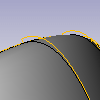
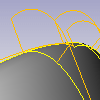
設定曲率圖形指示線的數量。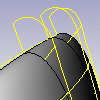
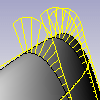
 U
U顯示曲面 U 方向的曲率圖形。
按顏色方塊可改變曲率圖形的顏色。
 V
V顯示曲面 V 方向的曲率圖形。
按顏色方塊可改變曲率圖形的顏色。
加入其它要做曲率圖形分析的物件。
關閉選取的物件的曲率圖形分析顯示。
| 工具列 | 功能表 | 別名 |
|---|---|---|
|
|
分析 曲線 > 關閉曲率圖形 |
COff |
CurvatureGraphOff 指令可以關閉曲率圖形顯示。
要了解曲面上一個點的高斯曲率必需先知道什麼是曲線的曲率。
曲線上的任何一點都有一條與該點正切的直線,我們也可以找出與該點正切的圓,這個圓的半徑倒數是曲線在該點的曲率。
曲線上某一點的正切圓有可能位於曲線的左側或右側,為了做區分,我可以將曲率加上正負符號,正切圓位於曲線左側時曲率為正數,位於曲線右側時曲率為負數,這種表示方式稱為有正負的曲率。
一般來說,斷面曲率是曲面曲率的表示方式。以一個平面通曲面上的某一點切割曲面時會產生一條斷面線,斷面線上該點的曲率為曲面該點的曲率之一,這個曲率是有正負的曲率。
以許多不同方向的平面切過曲面上的同一點,會產生許多斷面線,每一條斷面線在該點的曲率都不同,其中必定有一個最大值和最小值。
高斯曲率是曲面上一個點的最大主要曲率與最小主要曲率的乘積。高斯曲率為正數時,代表曲面上該點的最大主要曲率與最小主要曲率的斷面線往曲面的同一側彎曲。高斯曲率為負數時,最大主要曲率與最小主要曲率的斷面線往曲面的不同側彎曲。高斯曲率為 0 時,最大主要曲率與最小主要曲率的的斷面線之一是直的 (曲率為 0)。
曲面上一個點的最大曲率和最小曲率稱為主要曲率,高斯曲率和平均曲率都是由最大主要曲率與最小主要曲率計算而來。
平均曲率是曲面上一個點的最大主要曲率與最小主要曲率的平均數,曲面上一個點的平均曲率為 0 時,該點的高斯曲率可能是負數或 0。
一個曲面上任意點的平均曲率都是 0 的曲面稱為極小曲面 (Minimal Surface)。一個曲面上任意點的平均曲率都是固定的曲面稱為定值平均曲率 (Constant Mean Curvature, CMC) 曲面。
CMC 曲面上任意點的平均曲率都一樣。
肥皂泡 (不論是漂浮在空中或附著在物件上) 是 CMC 曲面的一個例子。肥皂泡 (非肥皂膜) 包含著一個封閉空間,肥皂泡內部的壓力比外部的壓力要大一些,但由肥皂泡的表面張力所平衡,達成內外均衡。
極小曲面是屬於 CMC 曲面的一種,曲面上的任意點的曲率都是 0。
附著於鐵絲圈上的肥皂膜是極小曲面的一個例子,因為肥皂膜兩側的壓力相同,肥皂膜不會因為氣壓而變形,使肥皂膜的表面積最小化。這種情形和肥皂泡不同,肥皂泡包含著固定量的空氣,但內外壓力不同。
Rhinoceros 8 © 2010-2024 Robert McNeel & Associates. 14-三月-2024